Webex app status instellen
Publicatiedatum 15-11-2023 | Laatste update 15-11-2023
Mensen laten weten dat u het druk hebt
U kunt uw collega's op twee manieren laten weten dat u het druk hebt. Als u wat tijd nodig hebt om te werken zonder bericht- of gespreksmeldingen te ontvangen, stelt u uw beschikbaarheid in op Niet storen (NS). Als u uw collega's wilt laten weten dat u zich op uw werk concentreert, maar nog steeds hun berichten en gespreksmeldingen wilt zien, stelt u uw beschikbaarheid in op Bezet.

Wanneer u uw beschikbaarheid instelt op Niet storen , ontvangt u geen meldingen, maar ziet u uw ongelezen indicatoren, zodat u de berichten kunt zien die u niet hebt bekeken.
Wanneer u uw beschikbaarheid instelt op: Bezet , ontvangt u alle bericht- en gespreksmeldingen.
Bureablad (Windows en MacOS)
| 1 | Klik op uw profielfoto en selecteer Beschikbaarheid . |
| 2 | Kiezen Bezet of Niet storen . |
| 3 | Kies uit de volgende opties:Selecteer in de lijst hoelang u niet wilt worden gestoord.Klik op Een tijd instellen om een specifieke tijd te kiezen. |
| 4 | Als u uw beschikbaarheid weer wilt wijzigen in actief, klikt u op Beschikbaarheid > Wissen . |
iOS
| 1 | Tik op uw profielfoto , tik op Beschikbaarheid . |
| 2 | Kiezen Bezet of Niet storen . |
| 3 | Kies uit de volgende opties:Selecteer in de lijst hoelang u niet wilt worden gestoord.Tik op Aangepast , kiest u een specifieke datum en tijd. |
| 4 | Als u uw beschikbaarheid weer wilt wijzigen in actief, tikt u op Beschikbaarheid > Wissen . |
Android
| 1 | Tik op uw profielfoto en tik vervolgens op Beschikbaarheid . |
| 2 | Kiezen Bezet of Niet storen . |
| 3 | Kies uit de volgende opties:Selecteer hoe lang u niet wilt worden gestoord in de lijstTik op Aangepast , kies een specifieke datum en tik op Ok , kies vervolgens een specifieke tijd en tik op Ok |
| 4 | Als u uw beschikbaarheid weer wilt wijzigen in actief, tikt u op Beschikbaarheid > Wissen . |
Web
| 1 | Klik op uw profielfoto en selecteer vervolgens Beschikbaarheid . |
| 2 | Kiezen Bezet of Niet storen . |
| 3 | Kies in de lijst hoelang u niet wilt worden gestoord. Klik op Beschikbaarheid > Wissen om uw beschikbaarheid weer te wijzigen in Actief. |
Een aangepaste status instellen
Maak en deel elke gewenste status, zodat uw collega's weten waarmee u bezig bent en hoe snel u op berichten kunt reageren.
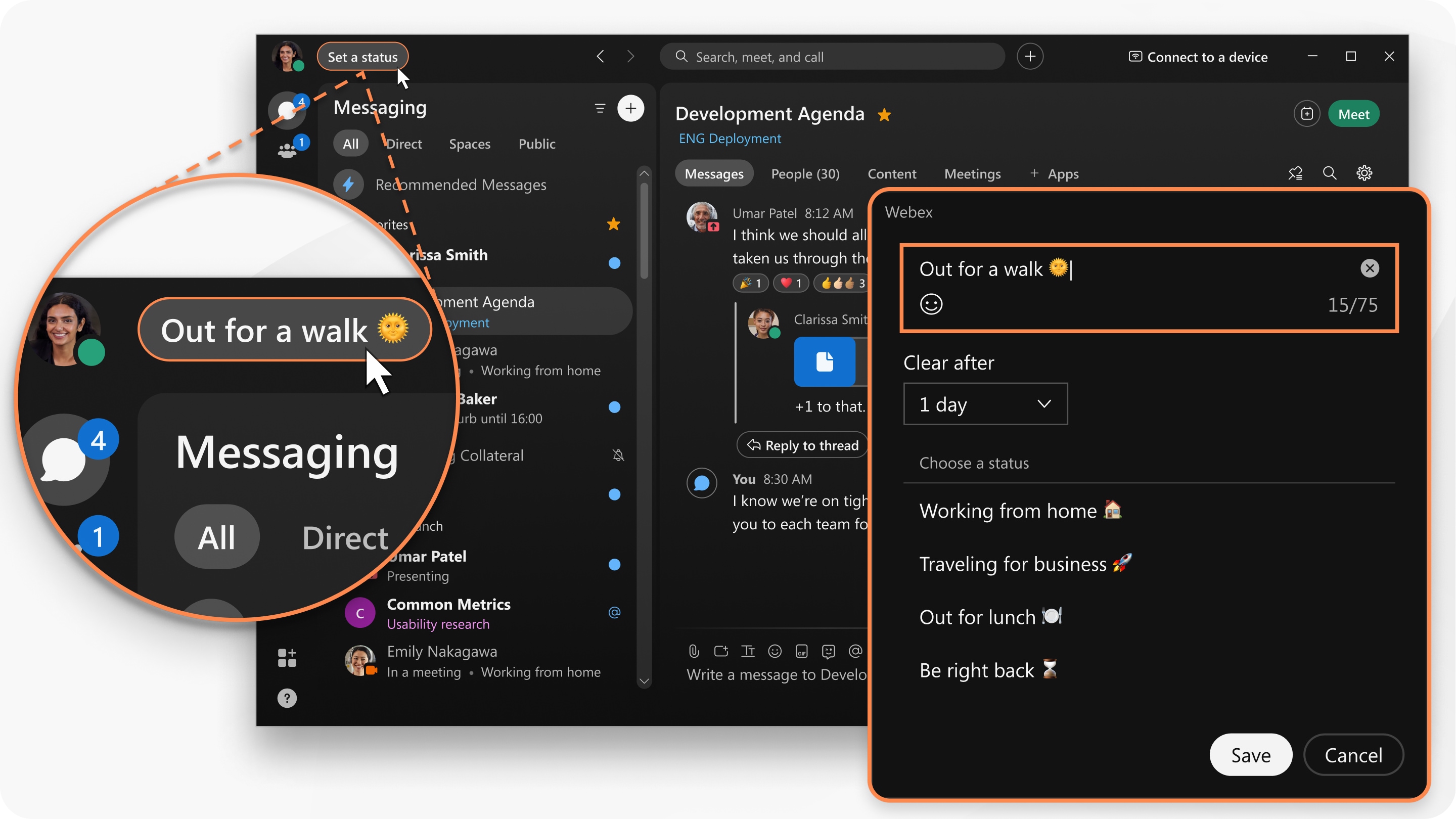
Desktop (Windows en MacOS)
| 1 | Klik in de koptekst van de app op Een status instellen. |
| 2 | Selecteer een status in de lijst of voer uw status in het venster Wat is uw status? in.U kunt maximaal vijf statusopties aan de lijst toevoegen, zodat ze snel beschikbaar zijn. Elke status heeft een maximale lengte van 75 tekens en kan ook emoji's bevatten. |
| 3 | Kies in de vervolgkeuzekeuze niet-uitval uw keuze uit de volgende opties:Selecteer wanneer u wilt dat uw status wordt geweed door een tijd uit de lijst te kiezen.Klik op Een tijd instellen om een specifieke datum en tijd tekiezen. U kunt een status instellen voor maximaal 7 dagen, of een minimum van 30 minuten. |
| 4 | Klik op Opslaan. Klik op Verwijderen om de geselecteerde status te verwijderen. |
iOS
| 1 | Tik op uw profielfoto en tik vervolgens op Een status instellen. |
| 2 | Selecteer een status uit de lijst of tik op het tekstvak om een nieuwe status te maken.U kunt maximaal vijf statusopties aan de lijst toevoegen, zodat ze snel beschikbaar zijn. Elke status heeft een maximale lengte van 75 tekens en kan ook een emoji bevatten. |
| 3 | Tik op Duidelijke na om een tijd in te stellen waar uw status moet worden gewikt. Kies uit de volgende opties:Selecteer een tijd in de lijst.Tik op Een tijd instellen om een specifieke datum en tijd te kiezen. U kunt een status instellen voor maximaal 7 dagen, of een minimum van 30 minuten. |
| 4 | Tik vervolgens op Klaar. |
Android
| 1 | Tik op uw profielfoto en tik vervolgens op Een status instellen. |
| 2 | Selecteer een status uit de lijst of tik op het tekstvak om een nieuwe status te maken.U kunt maximaal vijf statusopties aan de lijst toevoegen, zodat ze snel beschikbaar zijn. Elke status heeft een maximale lengte van 75 tekens en kan ook een emoji bevatten. |
| 3 | Tik op Duidelijke na om een tijd in te stellen waar uw status moet worden gewikt. Kies uit de volgende opties:Selecteer een tijd in de lijst.Tik op Een tijd instellen om een specifieke datum en tijd te kiezen. U kunt een status instellen voor maximaal 7 dagen, of een minimum van 30 minuten. |
| 4 | Tik vervolgens op  . . |
